Hướng dẫn tạo ảnh với “hiệu ứng tan biến” đang “gây sốt” trên toàn cầu
(Dân trí) - Bài viết dưới đây sẽ giúp bạn tạo ra những bức ảnh với hiệu ứng tan biến độc đáo và đẹp mắt, giống như hiệu ứng xuất hiện trong bộ phim đang “gây sốt” trên toàn cầu: “Avengers: Cuộc chiến vô cực”.
Bộ phim “Avengers: Cuộc chiến vô cực” đang “gây sốt” trên toàn cầu nhờ quy tụ dàn siêu anh hùng hoành tráng nhất từ trước đến nay. Trong phim chi tiết một nửa vũ trụ bị tan biến sau cái búng tay của tên ác nhân Thanos đã gây ấn tượng cho người xem, đặc biệt là hiệu ứng “tan biến” trên phim.
“Hiệu ứng tan biến” này đã lập tức “gây sốt” trên toàn cầu cùng với sự lan tỏa của bộ phim. Trong trường hợp bạn muốn tạo ra những hình ảnh với hiệu ứng “tan biến”, nhưng không quá giỏi trong việc sử dụng các phần mềm đồ họa, bạn có thể dễ dàng tạo ra hiệu ứng này với sự giúp đỡ của ứng dụng PicsArt.
PicsArt là một trong những ứng dụng xử lý ảnh được yêu thích nhất hiện nay, cung cấp cho người dùng khá nhiều tính năng và lựa chọn để tạo hiệu ứng trên hình ảnh. Ứng dụng có phiên bản dành cho cả Android lẫn iOS.
Download phiên bản dành cho Android tại đây hoặc tại đây (tương thích Android 4.0 trở lên) và phiên bản dành cho iOS tại đây (tương thích iOS 10.0 trở lên).
Trong bước đầu tiên sử dụng PicsArt sẽ yêu cầu bạn đăng ký tài khoản của ứng dụng, bạn có thể sử dụng tài khoản Google hoặc Facebook sẵn có trên smartphone để đăng nhập vào ứng dụng và bỏ qua bước đăng ký.
Từ giao diện chính của ứng dụng, nhấn biểu tượng dấu “+”, sau đó chọn “Chỉnh sửa” từ menu hiện ra để chọn hình ảnh sẵn có trên smartphone để bắt đầu xử lý. Bạn cũng có thể chọn “Chụp ảnh” để chụp một hình ảnh mới rồi xử lý với hình ảnh mới chụp được.
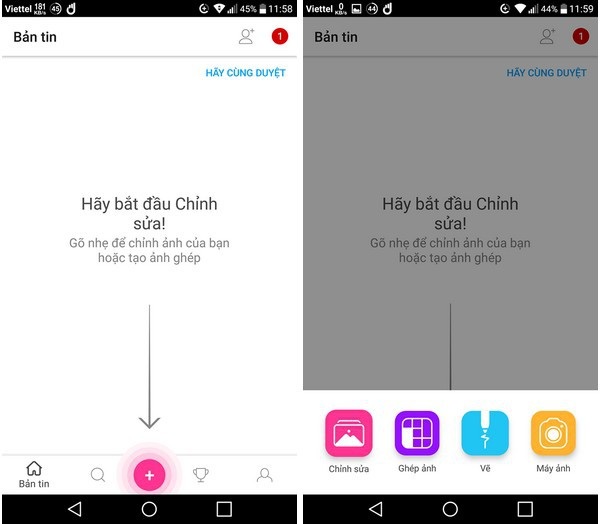
Sau khi chọn (hoặc chụp) được hình ảnh ứng ý, bạn nhấn nút “Công cụ” từ giao diện của ứng dụng, sau đó chọn “Hiệu ứng tan biến” từ menu hiện ra.
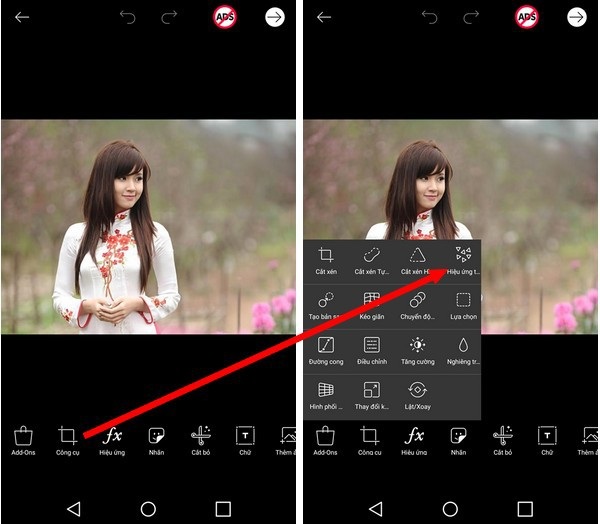
Bước tiếp theo bạn sử dụng ngón tay để khoanh vùng khu vực trên chủ thể mà bạn muốn tạo ra hiệu ứng tan biến. Bạn nên chọn khu vực ở viền ngoài chủ thể để hiện ứng tan biến trông đẹp mắt hơn.
Sau khi khoanh vùng, nhấn vào dấu mũi tên ở góc trên bên phải để tạo hiệu ứng tan biến.

Sau khi hiệu ứng tan biến được tạo ra trên hình ảnh, bạn có thể điều chỉnh con trượt bên dưới để thay đổi hiệu ứng, như thay đổi chiều, thay đổi tỷ lệ... của hiệu ứng tan biến để giúp bức ảnh trông đẹp hơn.

Cuối cùng nếu đã cảm thấy ưng ý với hình ảnh sau khi thêm hiệu ứng, bạn nhấn vào dấu tích ở góc trên bên phải để lưu lại hiệu ứng, sau đó nhấn tiếp vào dấu mũi tên ở góc trên bên phải rồi nhấn nút “Lưu” từ giao diện hiện ra để lưu lại hình ảnh đã xử lý.





Với PicsArt và hiệu ứng tan biến, bạn có thể tự tạo ra cho mình những hình ảnh độc đáo và “hợp xu thế” trong thời điểm bộ phim “Avengers: Cuộc chiến vô cực” hiện đang “gây sốt” trên toàn cầu.
Phạm Thế Quang Huy










